登入到Plesk
若要登入到Plesk,請打開您的瀏覽器並輸入
https://<your domain name or the server IP address>:8443
到地址欄。將會打開 Plesk 登入頁面。
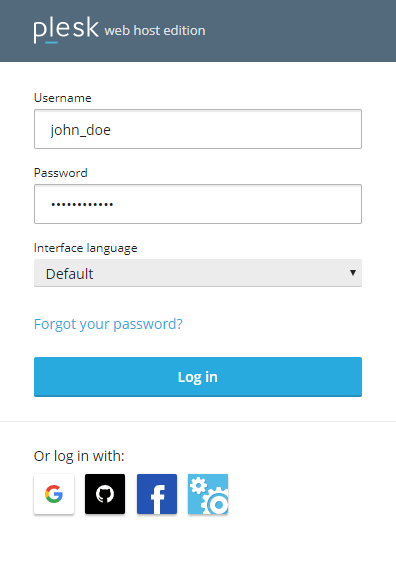
輸入您的用戶名和密碼,然後點按 登入 。如果您想以指定語言查看Plesk介面,可在登入前從」介面語言」 功能表中選擇所需語言。
如果您是第一次登入,不確定用戶名和密碼,請查看您的主機提供商給您發送的郵件資訊。一般可以從該郵件中找到用戶名和密碼。如果您仍無法登入,請聯繫您的主機提供商尋求幫助。
備註: Plesk不是您的主機提供商,因此不會託管您的網站。
使用 Social Login 登入 Plesk
您可以使用屬於以下服務的協力廠商帳號登入 Plesk:
- 社交網,例如 Google、GitHub 和 Facebook。
- 我的 Plesk服務,可用於管理在 Plesk 線上商店中購買的許可證。
您還可以像往常一樣使用 Plesk 用戶名和密碼登入。
如果您的Plesk 個人資料中的郵箱地址與用於登入 Google、GitHub、Facebook 或我的 Plesk 帳號的郵箱相匹配,則可以使用該帳號立即登入 Plesk。
若要使用協力廠商帳號登入 Plesk,請如下操作:
-
點按您要用於登入 Plesk 的服務的圖示(用於登入該服務的電郵地址必須與您的 Plesk 個人資料中的電郵地址相匹配)。
-
將會要求您點按一個連結將服務登入資料發送給 Plesk。為避免以後還要點按該連結,請在點按該連結之前勾選“信任 … 365 天且不要顯示該對話方塊” 核取方塊。
如果您要用於登入 Plesk 的協力廠商帳號(Google、GitHub、Facebook 或我的 Plesk)的電郵地址與您的 Plesk個人資料中的電郵地址不匹配,則需要首先將協力廠商帳號連結到您的 Plesk 帳號。
若要將協力廠商帳號連結到 Plesk,請如下操作:
-
進入 帳戶 點按 我的個人資料 。
-
點按與您要用於登入 Plesk 的協力廠商帳號相對應的圖示。灰色圖示指示未連結到您的 Plesk 帳號的服務,則無法用於登入 Plesk。
-
將會要求您點按一個連結將服務登入資料發送給 Plesk。為避免以後還要點按該連結,請在點按該連結之前勾選“信任 … 365 天且不要顯示該對話方塊” 核取方塊。
-
協力廠商帳號此刻則連結到您的 Plesk 帳號。
如果您想要連結更多的帳號請重複 2-3 步驟。
-
點按 確定 。
現在您則可以使用已連結的協力廠商帳號登入 Plesk。




